『Gmailのゴミ箱はどこにある?削除メールは復元できる?』とお悩みの方に向けて、ゴミ箱の場所と削除したメールの復元方法を説明します。
間違って大事なメールを間違ってゴミ箱に捨てちゃった、なんて経験はありませんか?

重要なメールをうっかりゴミ箱に入れちゃった!
しかもよく見たら、Gmailの画面にゴミ箱が見当たらない…。
でも、焦らないでください!
左サイドバーをワンクリックするだけでゴミ箱が表示されるようになります。
誤って削除しちゃったメールもすぐに復元できますよ!
なお、Gmailの基本・便利ワザは、《 Gmailの便利な使い方 | 初心者、大歓迎!》をご覧ください。

- 大手通信企業の元SE
- 業界歴15年のWeb解析士
- 携わったSNSは約100件
- Google Analytics認定資格
Gmailのゴミ箱はどこにある?削除メールは復元できる?
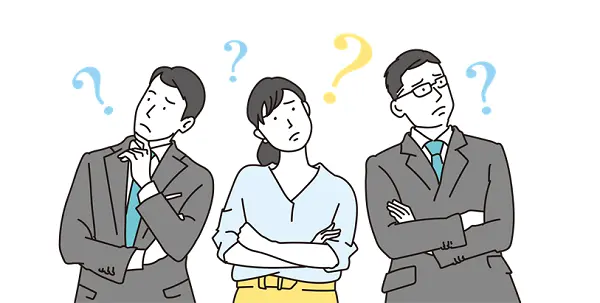
それではさっそく、PCやスマホアプリのGmailでゴミ箱がどこにあるか説明していきます。
とくにPCでの場合はデフォルトでは表示されないので、戸惑う人も多いはず。
それではやっていきましょう!
【PC版】Gmailのゴミ箱はどこ?
まず最初はPCでのゴミ箱表示です。
- Gmailを起動
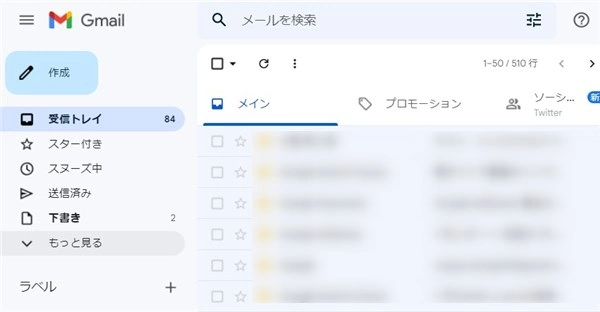
- 左サイドバーの『もっと見る』をクリック
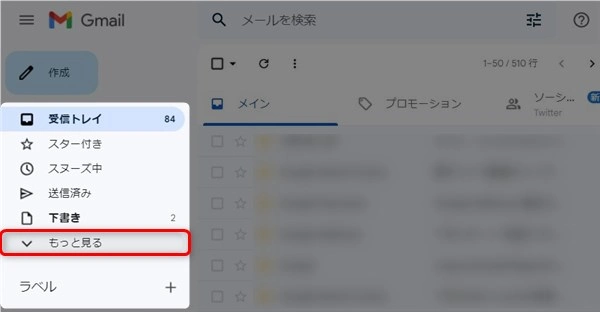
ゴミ箱をクリック!これでゴミ箱の中を見ることができます。
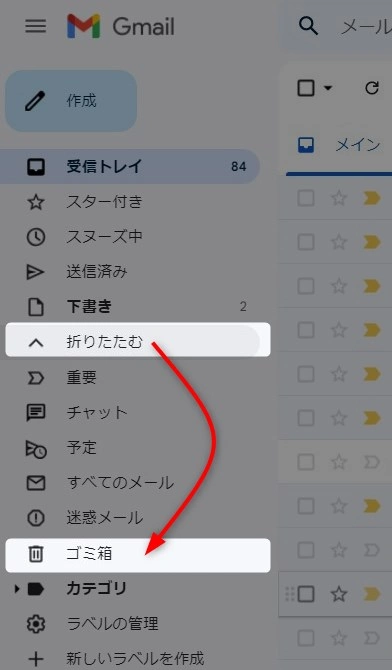
ちなみに、ゴミ箱アイコンをクリックすると削除メールが表示されます。

Gmailのゴミ箱を常に表示させる方法
上記でゴミ箱の場所がわかったものの、できれば常に表示させておきたいですよね。
以下ではそのための設定を行っていきましょう。
ゴミ箱の下にあるラベルの管理をクリック
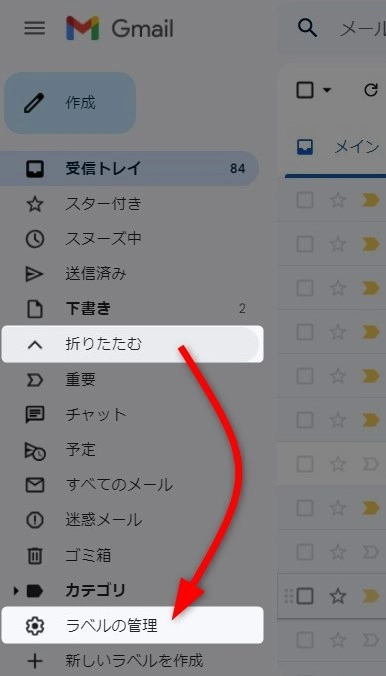
ラベルタブを選択してゴミ箱をクリック
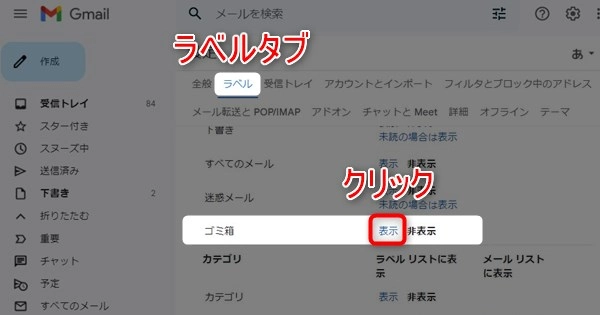
- 画面のような状態になればOK
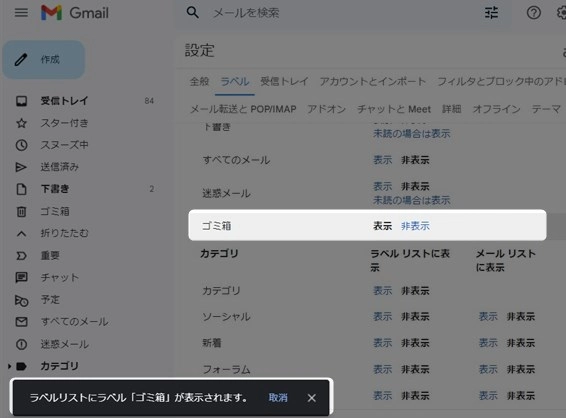
最初の画面に戻って、左サイドバーにゴミ箱が表示されていることを確認して下さい。
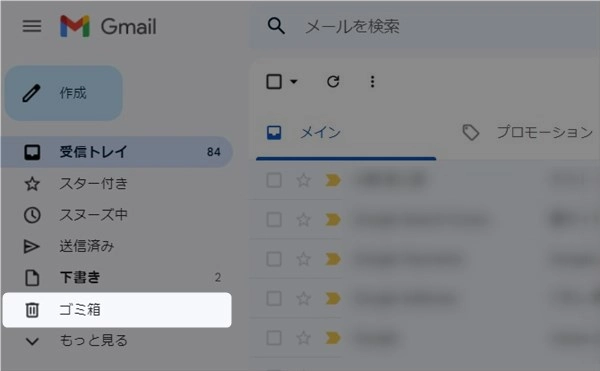
【スマホアプリ版】Gmailのゴミ箱はどこ?
次はスマホアプリ版Gmailでのゴミ箱の表示方法です。
- Gmailを起動
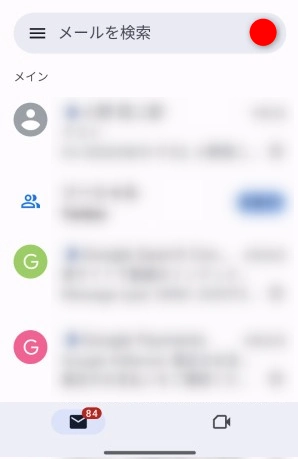
- 画面左上のハンバーガーメニューをタップ
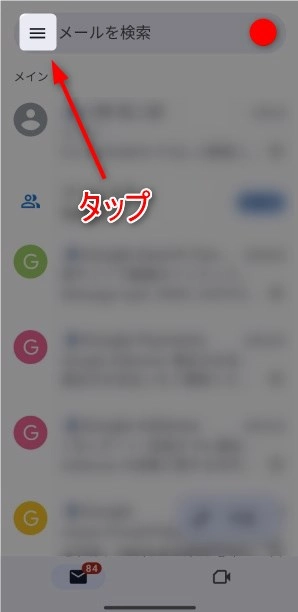
- メニューを下にスワイプ
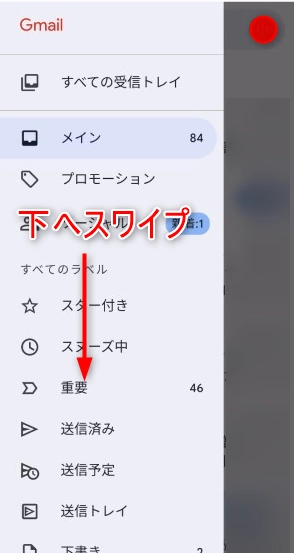
- ゴミ箱アイコンが見つかります。タップすると、ゴミ箱の中身を確認することができます。
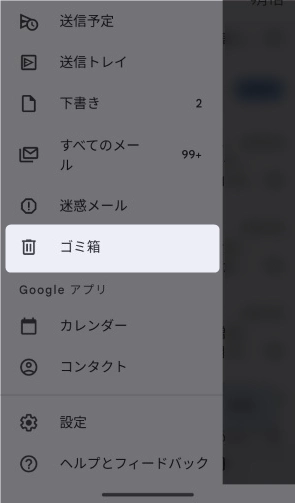
ゴミ箱アイコンをクリックすると削除メールが表示されます。
削除メールがなくてゴミ箱が空の場合は下のようになります。
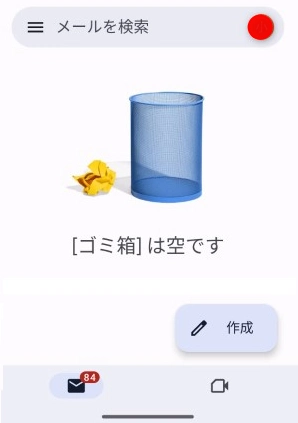
Gmailのゴミ箱内のメールは30日間は削除されない
下の画像のように、Gmailのゴミ箱は削除から30日が経過すると、自動的に永久削除されます(PC・スマホ共通)。
この期間を経過すると復元できなくなるのでご注意ください。
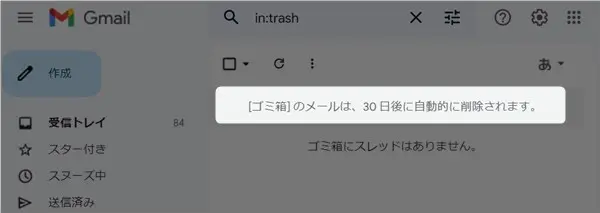
ゴミ箱のなかにあるメールを完全削除
削除したメールは30日間はゴミ箱に残っています。
しかし、『なんか気持ち悪いから、すぐに完全に消去したいな…』と思うかもしれません。
そんな方はすぐに完全削除することもできます。
PC版Gmail
ゴミ箱を開いたら、画面の上を見てください。
ゴミ箱を今すぐに空にするという箇所があります。
これをクリックすれば、30日経過していなくても、完全に削除することができます。
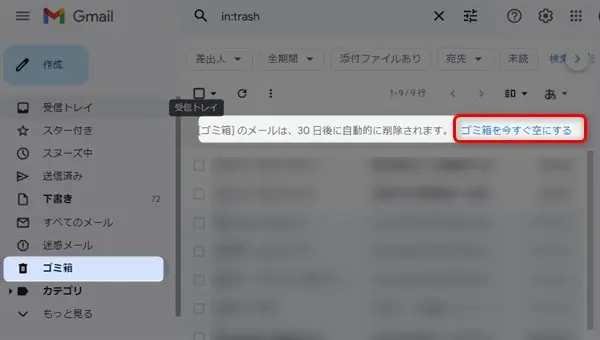
その際、下のようなメッセージが表示されます。OKボタンをクリックすれば完全削除が完了します。

スマホアプリ版Gmail
スマホアプリでの操作もPCと同じです。
ゴミ箱を開いたら、画面の上を見てください。
ゴミ箱を今すぐに空にするという箇所があるので、これをタップしてください。
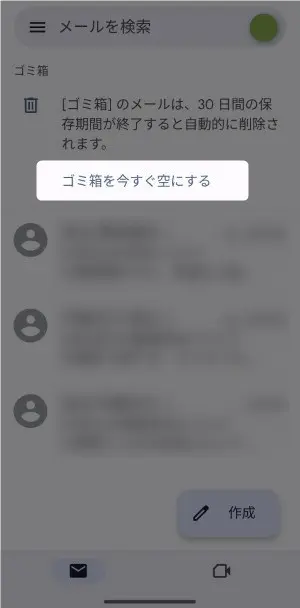
その際、下のようなメッセージが表示されるので、OKボタンをクリックすれば完全削除が完了します。
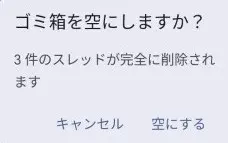
豆知識:スレッド単位ってよく聞くけど、スレッドってなに?
Gmailでは一連のメールがスレッド単位で表示されます。
このスレッドとは、1つのメールに対する複数の返信を1つにまとめる表示形式のことです。
たとえば、『打ち合わせの予定』という件名のメールを佐藤さんが送信したとします。そのメールに対して、田中さんと藤田さんが返信しています。
この場合、メールはこんな感じで表示されます
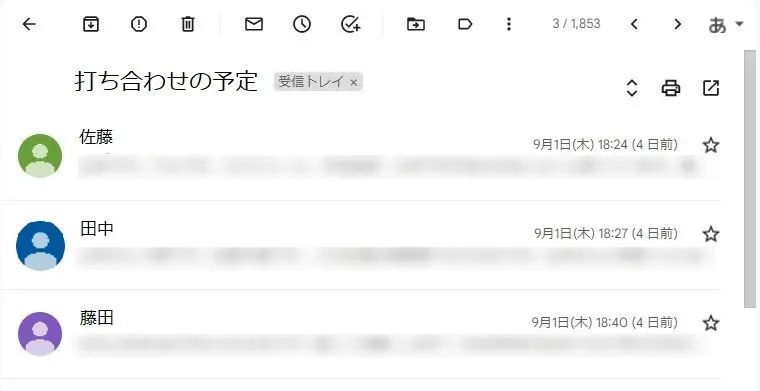
これら3つのメールをまとめて表示する形式のことをスレッドと呼びます。
そして、『打ち合わせの予定』のスレッドを削除すると、一番最初の佐藤さんからのメールはもちろん、それに対する田中さんと藤田さんの返信も削除されます。
複数のメールをまとめて削除する方法

PCとスマホの不要なメール、一つづつ削除していくのは面倒ですよね。
そんな時は、まとめて削除するのが便利です。
以下にその手順を説明しています。より詳細な方法は以下の記事で詳しく説明しています。
【PC版】複数のメールをまとめて削除
削除したいメールの左端にあるチェックボックスをONにしてください。
その後、画面上にあるゴミ箱アイコンをクリックすればOK!
これでまとめて削除することができます。
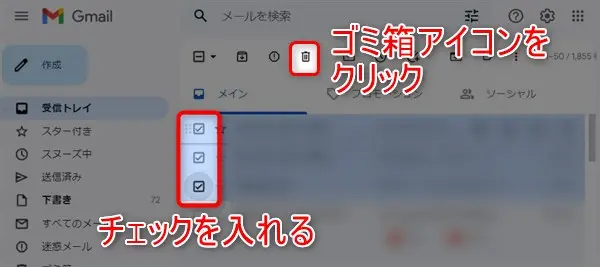
【スマホアプリ版】複数のメールをまとめて削除
スマホアプリ版Gmailの場合もPCと同じです。
削除したいメールの左端にあるチェックボックスをONにしてください。
その後、画面右上にあるゴミ箱アイコンをクリックしましょう。
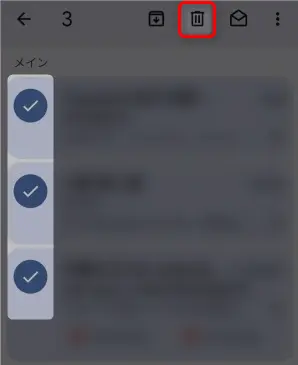
Gmailで削除したメールの復元方法
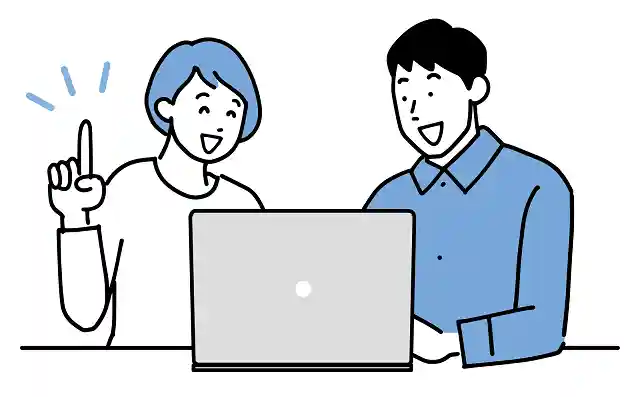
ついうっかり大事なメールを削除してしまった経験はありませんか?
でも、慌てなくても大丈夫です。
30日以上経過してなければ、復元できる可能性はあります。
以下では、復元方法を見ていくことにしましょう。
【PC版】Gmailで削除したメールの復元方法
まず、Gmailを起動してゴミ箱の中を表示してください。
そして復元したいメールにチェクを入れましょう。
その後、画面上にある移動というアイコンをクリックしてください。
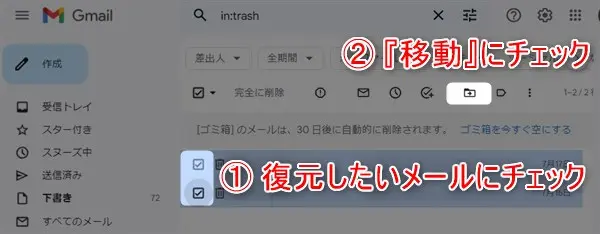
移動先が表示されるので、受信トレイを選択します。
複数の移動先が表示されますが、受信トレイで大丈夫です。
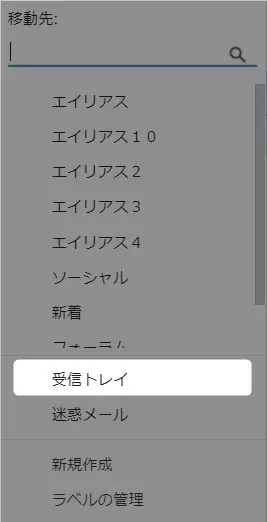
【スマホアプリ版】Gmailで削除したメールの復元方法
やり方はPCと同様です。ゴミ箱の中を表示してください。
復元したいメールにチェクを入れましょう。
その後、画面右上にあるメニューアイコンをタップします。
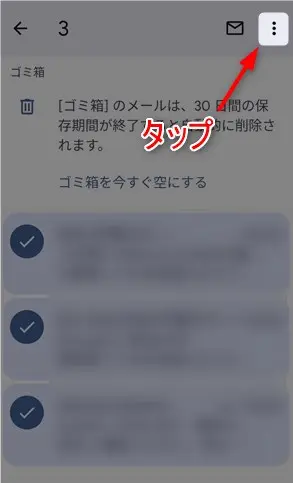
PCの時と同様に、移動先が表示されるので、ここではメインを選択してください。
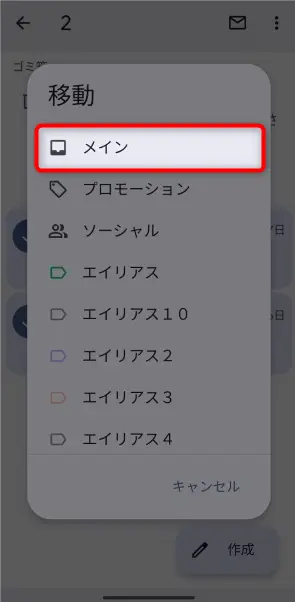
下のようにメインに移動しましたというメッセージが表示されれば完了です。
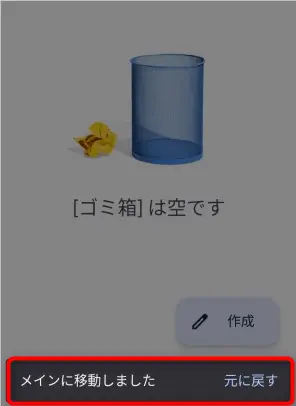
Gmailがよくわかる本

Gmailの基本操作がよく分かる本が1冊あると便利です。
当ブログの記事とあわせて参考にすれば困ることはないでしょう!
▼ 手元に1冊あれば、いつでもすぐに調べられます。
Gmailの関連記事
Gmailには基本的な使い方、便利ワザがたくさんあります。
当ブログはそうした中から『これをマスターすればもっと便利になる!』というものを厳選!

いざ!というときに役立ちます
▼ Gmailの関連記事
基本・便利ワザが約30本 ※クリックで開きます
- Gmailで特定の新着メールだけを通知させる設定方法
- 別アカウントでログイン
- 受信拒否設定と迷惑メール設定
- 未読メールのみ表示させる3つの便利ワザ
- Gmailの表示名(差出人名)を変更する方法
- すべての未読メールを一発で既読にする方法
- Gmailの送信取り消し|30秒以上経過したら取り消し不可
- Gmailの予約送信と予約キャンセル
- Gmailのゴミ箱はどこにある?削除メールは復元できる?
- Gmail 返信の仕方|返信はどこに書く?インライン回答の方法は?
- 不要メールをまとめて削除する方法
- プロモーションタブの削除・復元
- Gmailエイリアス | 作り方と設定のコツ
- Gmailのダークモード設定
- Gmailのアカウント切り替え方法
- Gmail 転送の仕方
- 言語設定を英語から日本語に
- リアクション機能と消し方
- Gmailのメール検索術
- Gmailの受信メールをLINEに転送
- 迷惑メール入りを回避!Gmailのドメイン指定受信
- Gmailに添付された写真やファイルの保存先
- Gmailの便利機能!テンプレートの作成・編集・削除
- Gmailを複数人で使うための共有設定
- Gmailのショートカットを作成してデスクトップに配置
- Gmailのアーカイブとは何?どこにある?
- ミュート機能の意味・設定・解除
- ブロックリスト機能 | 迷惑メールを自動で振り分け
まとめ)Gmailのゴミ箱はどこにある?削除メールは復元できる?

以上、『Gmailのゴミ箱はどこにある?削除メールは復元できる?』と題して、ゴミ箱の場所と削除したメールの復元方法を説明しました。
PC版Gmailでは、ゴミ箱が隠れていることは意外だったかもしれません。
常に表示させておけば煩わしくなくて便利です。ぜひ上記の手順をお試しください。
それではまた、次の記事でお会いしましょう!



コメントはお気軽にどうぞ!